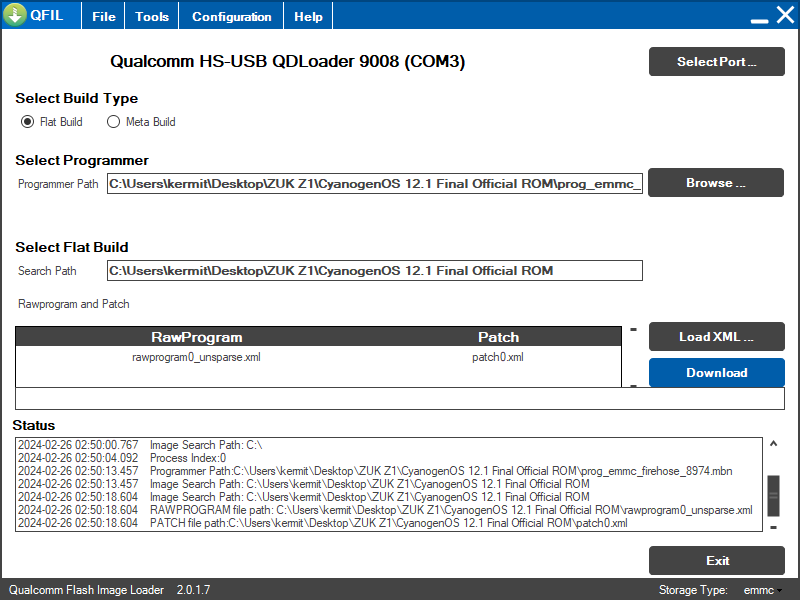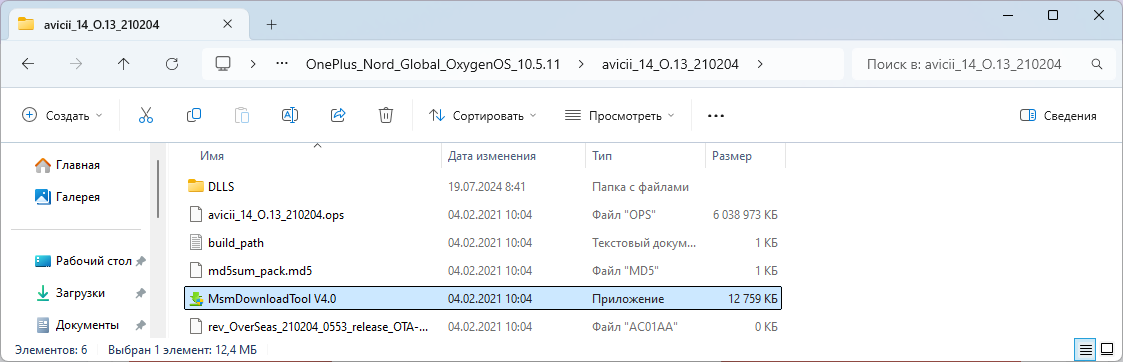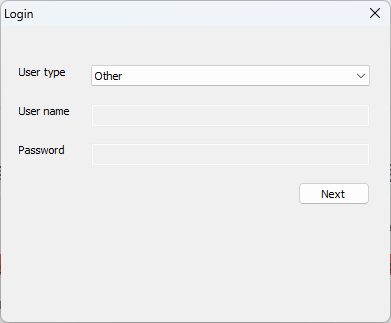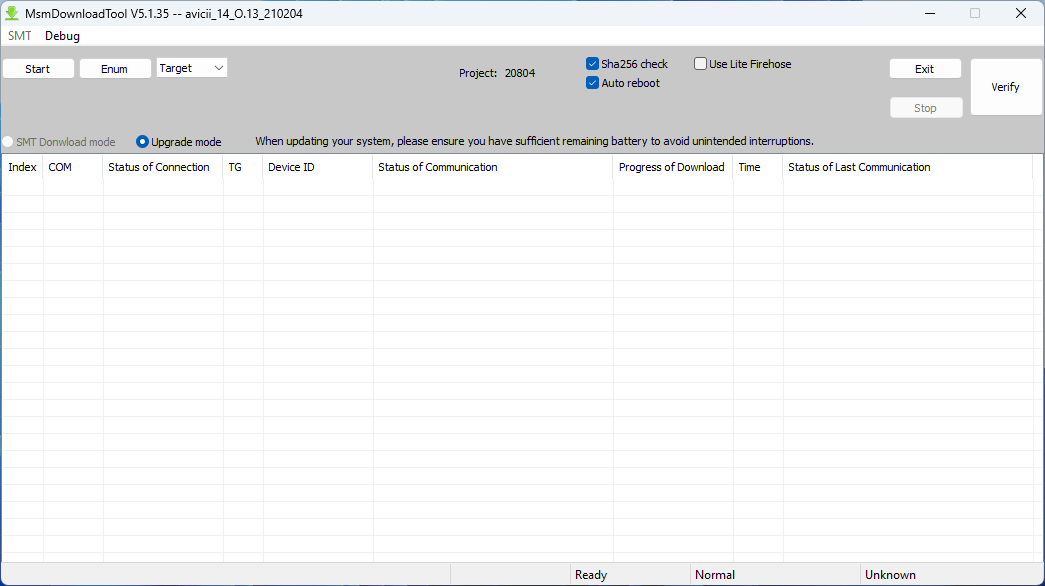Xiaomi/Redmi/POCO/BlackShark
Тут будут инструкции по смартфонам этих брендов.
Все действия вы осуществляете на свой страх и риск! Администрация ресурса не несёт ответственности за ваши кривые руки, неправильно настроенную Windows, плохой испорченный кабель и иные факторы, которые могут повлиять на результат повторения данных инструкций
Общая инструкция по прошивке для всех брендов выглядит так.
- Подготовить прошивку, драйвер и среду ADB и Fastboot, либо Mi Flash / QFIL ( в основном для старых устройств )
- Разблокировать загрузчик.
- Загрузиться в fastboot ( обычно сочетанием кнопок Power + Vol- на выключенном устройстве )
- Открыть Mi Flash
- Скормить ему прошивку
- Выбрать режим прошивки
- Обновить список устройств
- Запустить процесс прошивки
- Ждать окончания процесса и загрузки устройства в свежеустановленную прошивку
В случае, если вы по какой то причине не можете/ не хотите использовать Mi Flash, вы можете заменить его обычным adb и fastboot, так как прошивки для устройств данных брендов гибридные.
Если же хотите использовать fastboot метод прошивки, после шага 3 выполняем следующие действия:
- В распакованную прошивку подкидываем содержимое архива google platform-tools так, что бы файлы лежали в корне папки с названием и версией прошивки, вместе с файлами flash_all.* и остальными
- Запсукаем понравившийся bat'ник ( в зависимости от нужного нам режима прошивки )
- Выполняем шаг 9 из выше приложенной инструкции
Режимы прошивки
Clean all - прошивает все разделы по скрипту flash_all.bat, но в конце не блокирует загрузчик! Загрузчик остается разблокированным!
Clean All and Lock - все тоже самое, но загрузчик блокируется. Выполняется скрипт flash_all_and_lock.bat. Устройство возвращается в полностью заводское состояние.
Save User Data - название говорит само за себя. Прошивка с сохранением пользовательских данных ( режим обновления ). Не изменяется раздел data ( userdata ), где лежат пользовательские данные, такие как приложения с данными, настройки и содержимое внутреннего накопителя устройства ( то, что вы видите в файловом менеджере )
Советую прошивать в одном из режимов Clean All.
В чем важность состояния загрузчика?
Помните - разблокировка загрузчика в большинстве случаев ведет к сбросу устройства к заводским настройкам!
При заблокированном загрузчике работают все защитные механизмы устройства, невозможно выполнить неподписанный и неоригинальный код. В случае снятия блокировки загрузчика вам могут отказать в гарантийном ремонте, хотя и официально это не является нарушением. Пока вы не сломали какой-то аппаратный компонент устройства по вине неориганальной прошивки или конфигурации. Мой любимый пример - у вас стали хрипеть динамики из-за того, что вы добавили громкости через редактирование конфигурационных файлов. В таком случае это вполне весомый повод отказать вам в гарантийном ремонте.
Если в смартфоне предусмотрена оплата по NFС - на старых моделях или версиях прошивки вы могли попрощаться с возможностью оплачивать покупки до момента скрытия факта разблокировки загрузчика и получения рут доступа через различные патчи-обманки. Ныне на современных аппаратах вы не лишаетесь возможности оплачивать покупки, если после разблокировки загрузчика вы ничего больше с устройством не делали. ( не получали Root-доступ и тем более не устанавливали альтернативные прошивки и прочее )
Важные ссылки с инструментами для прошивки.
Всегда свежий adb и fastboot напрямую от Google
Всегда свежий драйвер для режимов ADB и fastboot
Стабильная версия Mi Flash 2018-5-28
Здесь берём прошивки для своих устройств
Интерфейсы для прошивки устройств этих брендов.
Их всего два - Fastboot ( в новых аппаратах так же присутствует режим Fastbootd с повышенными правами ) и EDL ( он же 9008, QLoader и пр. )
Главное отличие - в возможностях, которые они дают.
Fastboot - достаточно высокоуровневый интерфейс с ограниченными правами, однако если устройство подает признаки жизни и грузится в fastboot - значит еще не все потеряно и вам хватит этого для поднятия устройства из состояния soft brick ( не загружается, висит на логотипе, грузится только в режим recovery или вовсе только в fastboot, если это сбой в ПО )
EDL, 9008 - интерфейс с неограниченным доступом к памяти устройства. Используется, когда устройство вообще не подает признаки жизни, и при подключении к ПК ничего кроме этого порта не выдаёт. Устройство не будет даже заряжать батарею. Если устройство "упало" в этот режим самостоятельно - либо это сильный программный сбой, либо сбой уже в аппаратной части. Во втором случае не лечится без устранения неполадок с "железом". Для работы с данным режимом требуется специализированное ПО ( Mi Flash / QFIL / иной прошивальщик, умеющий работать с данным интерфейсом ). Устройство будет прокидывать виртуальный COM-порт.
Есть еще один вариант, очень сильный кирпич - 900E.
Почему ваше устройство может "упасть" в EDL?
- Вы пытались прошить прошивку от другого устройства. По незнанию либо же специально.
- Криво встала прошивка. Такое возможно в теории, но как показывает практика, и на деле тоже.
- Если на устройстве присутствует механизм AntiRollBack и вы пытались понизить версию прошивки - устройство тоже упадёт в этот режим.
- Аппаратная неисправность. Процессор по какой-то причине потерял связь с микросхемой памяти. Устройство нужно сдать в сервис на ремонт
- Вы по какой-либо причине случайно повредили aboot раздел, где лежит главный загрузчик. Именно там лежит реализация Fastboot, и если его как либо повредить ( данные в этом разделе ) - устройство так же упадет в EDL